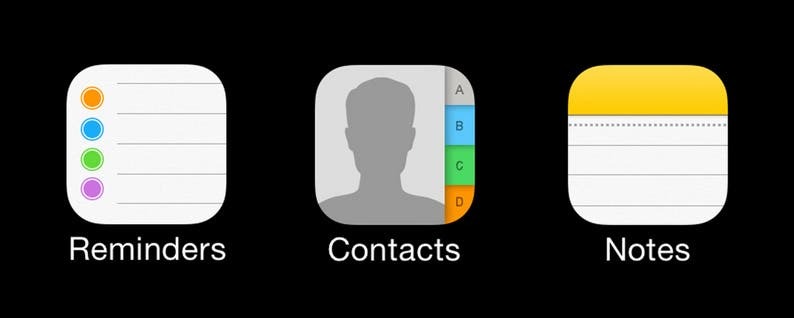
Se všemi našimi informacemi v „cloudu“ máme pocit, že máme vše na dosah ruky. E-maily, data, schůzky v kalendáři a telefonní čísla se snadno objevují na jakémkoli zařízení, které používáme, a někdy považujeme za samozřejmé, jak se to všechno synchronizuje. Synchronizace kontaktů Google a Yahoo s vaším telefonem je velmi jednoduchý proces a nyní vás s ním provedu.
1. Nastavení > Pošta, kontakty, kalendáře
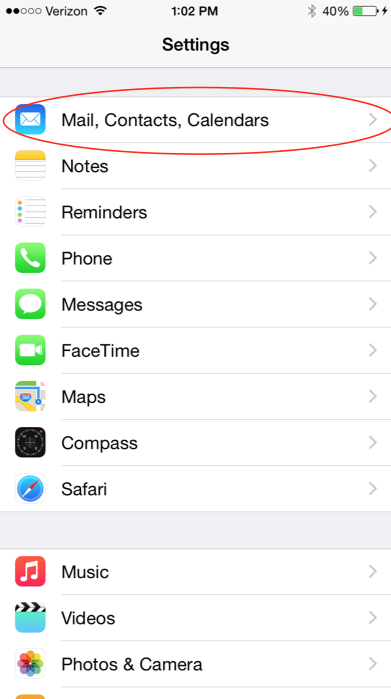
2. V části Účty uvidíte seznam e-mailových účtů, které jste propojili se svým iPhonem. Pod názvem každého účtu bude seznam informací synchronizovaných z daného účtu, včetně kontaktů. Klepněte na účet, ze kterého chcete importovat kontakty:
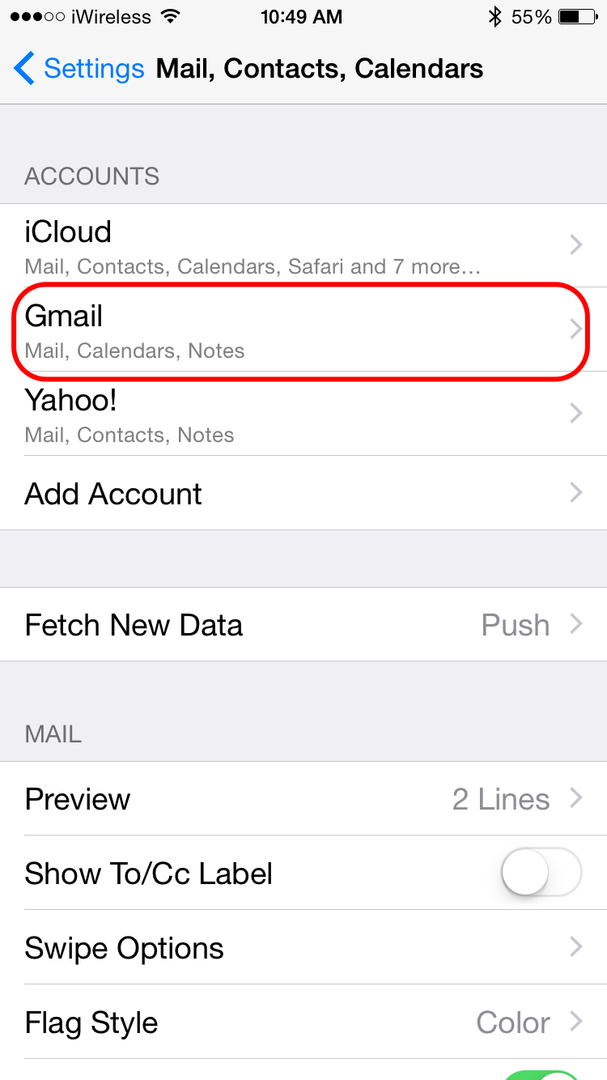
3. Posunutím přepínače doprava zapněte synchronizaci kontaktů. To je také vhodná chvíle zkontrolovat, zda jsou ostatní možnosti – pošta, kalendáře a poznámky – nastaveny tak, jak chcete.
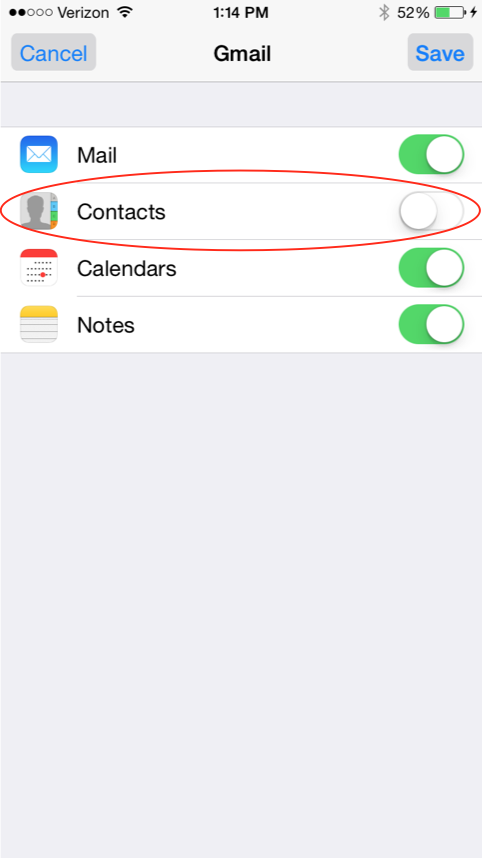
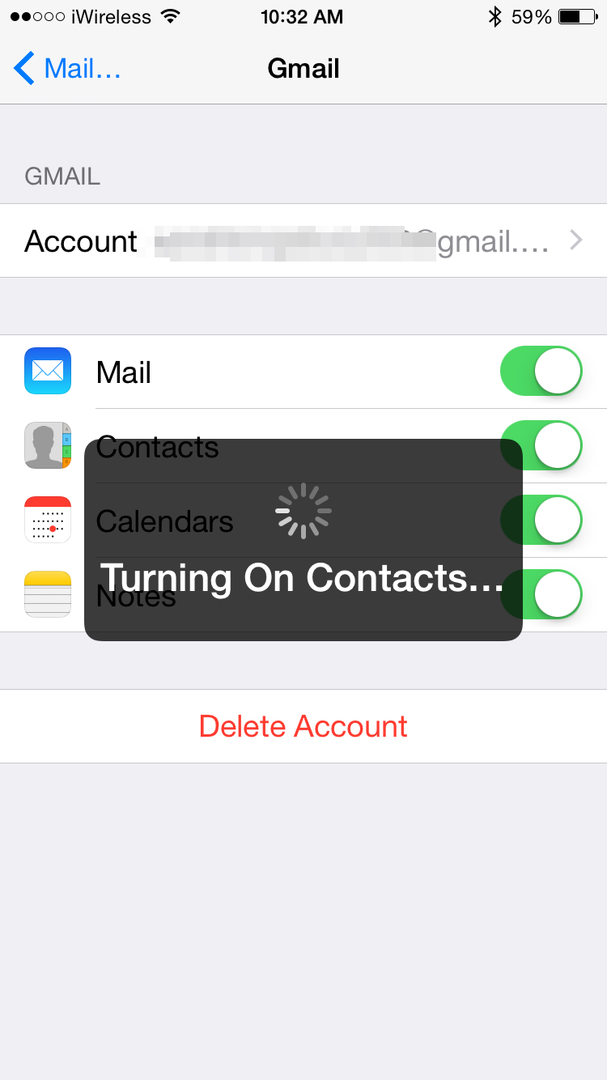
Skvělá práce – nyní máte všechny své e-mailové kontakty také ve svém iPhone. Vždy je dobré mít své důležité informace alespoň na dvou místech.
Nejlepší obrazový kredit: dnaveh / Shutterstock.com